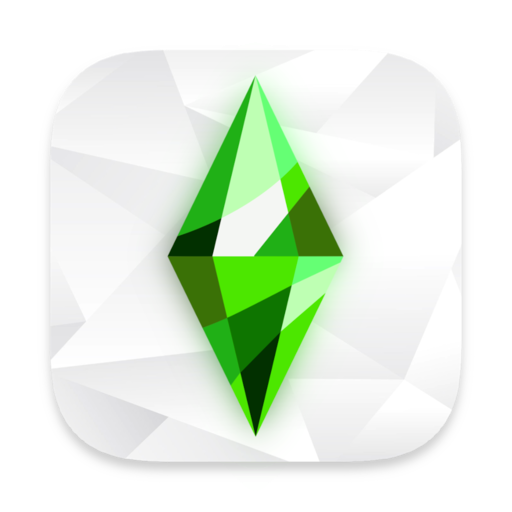みなさん、こんにちは!私はThe Sims 4のプレイヤーです。今日は、lastExceptionヘルパーを使用してゲームの問題を修正する方法をお教えします。このヘルパーを知る前は、私も多くの問題を抱えていました。今は修正方法を知っているので、皆さんと共有したいと思います。
lastExceptionとは? #
The Sims 4をプレイ中にゲームが正常に動作しない場合、ファイルが作成されます。このファイルはlastExceptionと呼ばれます。とても重要なファイルです!ゲームに問題がある理由を教えてくれます。病気のときに医師が診断書を必要とするように、このファイルも診断書のようなものです。
このファイルはコンピュータの以下の場所にあります:
- Windowsの場合:
Documents\Electronic Arts\The Sims 4\lastException.txt - Macの場合:
Documents/Electronic Arts/The Sims 4/lastException.txt
ヘルパーの使い方 #
ヘルパーの使用手順:
- まずlastExceptionファイルを見つける
- メモ帳で開く
- 中には英語の文字がたくさんある
- すべての文字をコピーする
- このウェブサイトに行く:lastException Helper
- ウェブサイトに文字を貼り付ける
- “Analyze"ボタンをクリック
- 少し待つ
- ウェブサイトがゲームの問題を教えてくれる
ヘルパーが教えてくれること #
ヘルパーは以下のことを教えてくれます:
- どのMODに問題があるか
- なぜMODに問題があるか
- MODをどう修正するか
時々ヘルパーが"Script call failed"と表示することがあります。これは:
- MODに大きな問題がある
- MODが古すぎる
- MODがあなたのゲームで使用できない
問題の修正方法 #
問題のあるMODが分かったら:
- インターネットで新しいMODを探す
- 見つからない場合は、そのMODを削除する
- MOD作者のウェブサイトで使用可能か確認する
- MODが古すぎる場合は、他のMODを使用する
覚えておくべきこと! #
これらのことはとても重要です:
- ゲームに問題がある時は必ずlastExceptionファイルを確認する
- 常に新しいMODを探す
- 古いMODは使用しない
- MODがゲームで使用可能か確認する
- すべてのMOD名を書き留めておく
ゲームを改善する #
問題を減らすために:
- 大手サイトのMODのみを使用する
- ゲームが新しい場合、MODも新しいものを使用する
- MODを使いすぎない
- lastExceptionファイルを頻繁に確認する
- ゲームの新バージョンが出たら更新する
私はこの方法で自分のゲームを修正しています。今では非常に良く動作しています!あなたもゲームを修正したい場合は、この方法を試してみてください。質問がある場合は下に書いてください。お手伝いします!